Διαφήμιση
 Για πολύ καιρό τώρα, η Εξερεύνηση των Windows (η διαδικασία στα Windows που ελέγχει τα πάντα από την επιφάνεια εργασίας στην περιήγηση φακέλων) είχε κακή φήμη για το ότι είναι ένα αδέξιο, αργό και αναμφισβήτητα άχρηστο αρχείο πλοηγός. Οι πιο πρόσφατες εκδόσεις των Windows (συγκεκριμένα 7) έχουν βελτιωθεί, αλλά εξακολουθούν να υπάρχουν μερικές επιλογές και λειτουργίες που λείπουν.
Για πολύ καιρό τώρα, η Εξερεύνηση των Windows (η διαδικασία στα Windows που ελέγχει τα πάντα από την επιφάνεια εργασίας στην περιήγηση φακέλων) είχε κακή φήμη για το ότι είναι ένα αδέξιο, αργό και αναμφισβήτητα άχρηστο αρχείο πλοηγός. Οι πιο πρόσφατες εκδόσεις των Windows (συγκεκριμένα 7) έχουν βελτιωθεί, αλλά εξακολουθούν να υπάρχουν μερικές επιλογές και λειτουργίες που λείπουν.
Χάρη στους προγραμματιστές χόμπι, υπάρχουν μερικές επιλογές και εργαλεία που μπορείτε να χρησιμοποιήσετε για να τροποποιήσετε ή να αντικαταστήσετε την Εξερεύνηση των Windows, είτε θέλετε να προσθέσετε συγκεκριμένες λειτουργίες είτε απλώς να βελτιώσετε την ταχύτητά της.
Απενεργοποίηση προεπισκόπησης μικρογραφιών
Όταν είναι ενεργοποιημένη η δυνατότητα προεπισκόπησης μικρογραφιών, τα εικονίδια φακέλου και αρχείων στην Εξερεύνηση των Windows θα είναι μικρογραφίες αυτού που αντιπροσωπεύουν. Εάν πρόκειται για αρχείο βίντεο, η μικρογραφία θα είναι ένα πλαίσιο από το βίντεο. Εάν είναι μια εικόνα, θα είναι μια πραγματική μικρογραφία. Εάν πρόκειται για φάκελο, το εικονίδιο θα αλλάξει με βάση τα περιεχόμενα του φακέλου.

Η δημιουργία αυτών των προεπισκοπήσεων απαιτεί κύκλους επεξεργασίας, πράγμα που σημαίνει ότι μπορεί να επιβραδύνει την Εξερεύνηση των Windows. Η απενεργοποίηση αυτής της δυνατότητας δεν θα βλάψει το σύστημά σας με κανέναν τρόπο.
- Κάντε διπλό κλικ στο "Computer" στην επιφάνεια εργασίας.
- Κάντε κλικ στο "Οργάνωση" από τη γραμμή μενού.
- Κάντε κλικ στο "Επιλογές φακέλων και αναζήτησης" από το αναπτυσσόμενο μενού.
- Κάντε κλικ στην καρτέλα "Προβολή".
- Ενεργοποιήστε το πλαίσιο ελέγχου "Να εμφανίζονται πάντα εικονίδια, ποτέ μικρογραφίες".
Προσθήκη / Κατάργηση στηλών
Σε ένα τυπικό παράθυρο της Εξερεύνησης των Windows που χρησιμοποιεί τη λειτουργία προβολής λεπτομερειών, θα δείτε τους συνηθισμένους τύπους στηλών: Όνομα αρχείου, Τύπος αρχείου, Ημερομηνία τροποποίησης κ.λπ. Ωστόσο, γνωρίζετε ότι μπορείτε να προσαρμόσετε αυτές τις στήλες; Μπορείτε να προσθέσετε διαφορετικές στήλες που δεν υπάρχουν από προεπιλογή και μπορείτε να αφαιρέσετε τις στήλες που δεν χρειάζεστε.
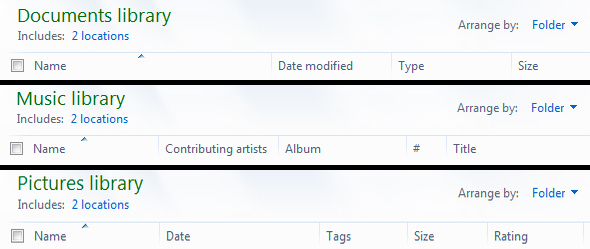
Πρώτον, εάν δεν είστε ήδη, θα πρέπει να μεταβείτε στη λειτουργία Λεπτομέρειες:
- Κάντε κλικ στο "Προβολή" από τη γραμμή μενού.
- Κάντε κλικ στο «Λεπτομέρειες» για μετάβαση στη λειτουργία προβολής λεπτομερειών.
Τώρα μπορείτε να προσθέσετε νέες στήλες:
- Κάντε κλικ στο "Προβολή" από τη γραμμή μενού.
- Κάντε κλικ στο "Επιλογή λεπτομερειών ..." στο κάτω μέρος.
- Ενεργοποιήστε τα πλαίσια ελέγχου για τις στήλες που θέλετε.
- Απενεργοποιήστε τα πλαίσια ελέγχου για τις στήλες που δεν θέλετε.
Φυσικά, υπάρχουν πολλά περισσότερα πράγματα που μπορείτε να κάνετε για να προσαρμόσετε τις στήλες στην Εξερεύνηση των Windows. Δείτε αυτό το άρθρο της Tina (Πώς να βελτιώσετε την Εξερεύνηση των Windows προσθέτοντας νέες στήλες Πώς να βελτιώσετε την Εξερεύνηση των Windows προσθέτοντας νέες στήλεςΗ Εξερεύνηση των Windows είναι μια από τις πιο χρησιμοποιούμενες εφαρμογές των Windows και ταυτόχρονα πιθανώς και το λιγότερο αναγνωρισμένο εργαλείο παραγωγικότητας. Χρησιμοποιείτε την Εξερεύνηση των Windows κάθε μέρα για να αλληλεπιδράτε με τον υπολογιστή σας ως ... Διαβάστε περισσότερα ) Για περισσότερες πληροφορίες.
Εάν έχετε συνηθίσει στη διεπαφή καρτελών των περισσότερων σύγχρονων προγραμμάτων περιήγησης, μπορείτε να προσθέσετε την ίδια λειτουργικότητα στην Εξερεύνηση των Windows χρησιμοποιώντας ένα δωρεάν εργαλείο που ονομάζεται Clover 2. Οι καρτέλες σάς επιτρέπουν να βλέπετε πολλούς φακέλους χρησιμοποιώντας ένα μόνο παράθυρο, το οποίο μπορεί να είναι εξαιρετικό για την απελευθέρωση ακαταστασίας και τη βελτίωση της αποτελεσματικότητας.

Εάν το Clover 2 δεν είναι το φλιτζάνι του τσαγιού σας, δείτε αυτό το άρθρο (3 Εργαλεία για να προσθέσετε περιήγηση με καρτέλες στον Windows Explorer 3 Εργαλεία για να προσθέσετε περιήγηση με καρτέλες στην Εξερεύνηση των WindowsΗ περιήγηση με καρτέλες είναι μια δυνατότητα που αντιμετώπισα για πρώτη φορά πριν από 10 χρόνια στην προηγούμενη ενσάρκωση του Firefox, το Firebird. Έκτοτε, οι καρτέλες έχουν εμφανιστεί σχεδόν σε κάθε τομέα που σχετίζεται με τις διεπαφές χρήστη. Το κάνουν εύκολο ... Διαβάστε περισσότερα ) για μερικές εναλλακτικές λύσεις που προσθέτουν επίσης λειτουργίες καρτελών στην Εξερεύνηση των Windows.
Με τα Windows 8 να έχουν κυκλοφορήσει πριν από λίγους μήνες, ίσως αναρωτιέστε εάν μπορείτε να λάβετε μερικές από τις νέες δυνατότητες στην εγκατάσταση των Windows 7. Η απάντηση είναι ναι! Το BetterExplorer είναι ένα δωρεάν εργαλείο που ενισχύει τη λειτουργικότητα του πλοηγού των Windows 7, προσθέτοντας χαρακτηριστικά όπως:
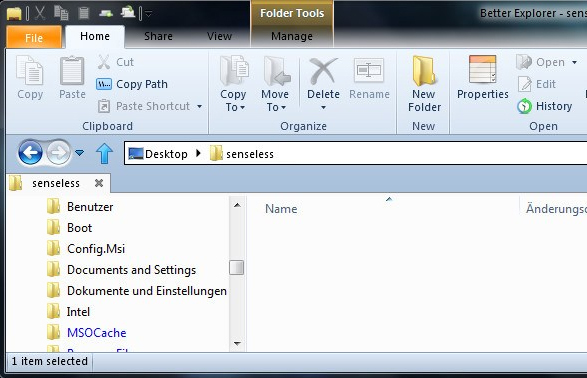
- Διεπαφή κορδέλας για εύρεση και χρήση εντολών χωρίς καμία ταλαιπωρία.
- Καρτέλες για άνοιγμα πολλών φακέλων ταυτόχρονα, όπως ένα πρόγραμμα περιήγησης ιστού. Χρήσιμο όταν χρειάζεται να κάνετε εναλλαγή μεταξύ φακέλων.
- Βελτιωμένη αναζήτηση για γρήγορο εντοπισμό αρχείων και φακέλων.
Μόλις εγκατασταθεί, αυτό το πρόγραμμα αντικαθιστά την παραδοσιακή Εξερεύνηση των Windows. Είναι γρήγορο και λειτουργικό, καθιστώντας το όνομά του κατάλληλο για αυτό που κάνει. Αν σας φαίνεται καλό, θα πρέπει σίγουρα να το δοκιμάσετε.
FileMind
Η διεπαφή της Εξερεύνησης των Windows δεν έχει αλλάξει πραγματικά από την πρώτη της εισαγωγή στα Windows 95. Σίγουρα, υπάρχουν περισσότερες καραμέλες στα μάτια και μερικά εικονίδια έχουν μετακινηθεί, αλλά τα βασικά έχουν παραμείνει τα ίδια για δεκαετίες. Το FileMind προτείνει έναν νέο τρόπο - έναν ταχύτερο τρόπο - για την πλοήγηση στα αρχεία σας.
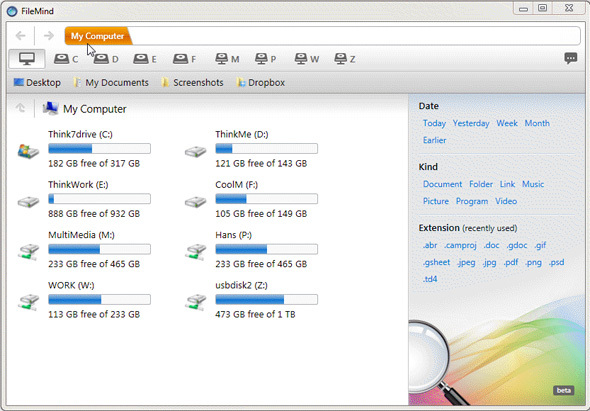
Η γραμμή διευθύνσεων είναι τώρα μια "γραμμή εκκίνησης": ένα μέρος όπου το μόνο που έχετε να κάνετε είναι να αρχίσετε να πληκτρολογείτε το όνομα ό, τι θέλετε να ανοίξετε και θα σας μεταφέρει εκεί το συντομότερο δυνατόν. Δεν χρειάζεται πλέον να μεταβείτε από φάκελο σε υποφάκελο σε υποφάκελο. Απλώς πληκτρολογήστε το όνομα του φακέλου και μεταβείτε εκεί αμέσως.
Ή μπορείτε γρήγορα να αναζητήσετε αρχεία χρησιμοποιώντας διάφορες ετικέτες φίλτρου. Πρέπει να βρείτε ένα συγκεκριμένο .AVI; Ίσως έχετε τοποθετήσει εσφαλμένα το .DOCX; Ή ακόμα και αν δεν θυμάστε την επέκταση, μπορείτε να αναζητήσετε ένα αρχείο με βάση τον τύπο ή την ημερομηνία του.
Η εύρεση αρχείων στον υπολογιστή σας δεν ήταν ποτέ πιο εύκολη. Χρειάζεται λίγο χρόνο για να το συνηθίσετε, φυσικά, αλλά αυτό πρέπει να αναμένεται με οτιδήποτε είναι επαναστατικό. Εάν μπορείτε να εισαγάγετε το χρόνο για να μάθετε πώς να χρησιμοποιείτε το FileMind, δεν θα το μετανιώσετε.
συμπέρασμα
Αυτοί δεν είναι καθόλου οι μόνοι τρόποι με τους οποίους μπορείτε να τροποποιήσετε και να βελτιώσετε την εμπειρία της Εξερεύνησης των Windows. Αν σας αρέσει το παραδοσιακό παράθυρο, προχωρήστε και κολλήστε το! Εάν επιθυμείτε περισσότερες δυνατότητες, δοκιμάστε μερικές από τις τροποποιήσεις και τα εργαλεία που αναφέρονται εδώ και ενημερώστε μας για τη γνώμη σας.
Εάν υπάρχουν άλλα εργαλεία ή αλλαγές στην Εξερεύνηση των Windows που πιστεύετε ότι ανήκουν σε αυτήν τη λίστα, μοιραστείτε τα μαζί μας στα σχόλια!
Ο Joel Lee έχει πτυχίο B.S. στην Πληροφορική και πάνω από έξι χρόνια επαγγελματικής εμπειρίας γραφής. Είναι ο αρχισυντάκτης του MakeUseOf.

